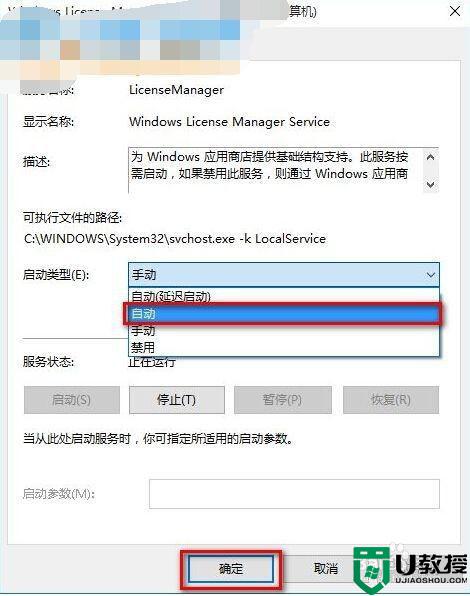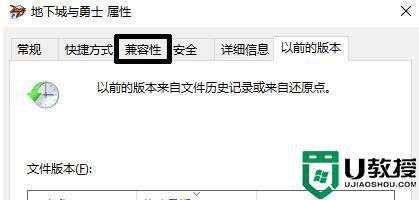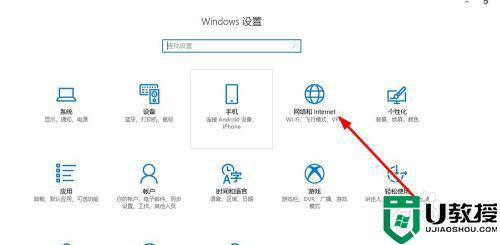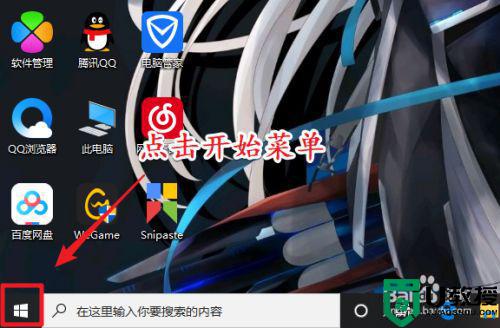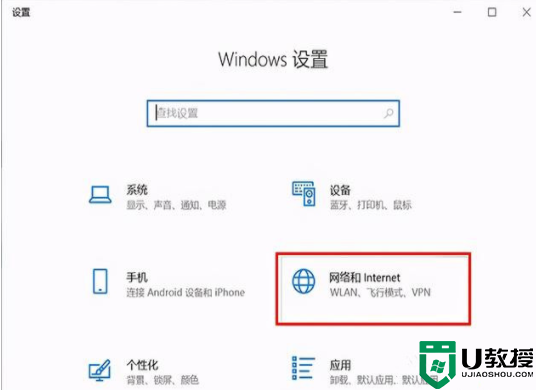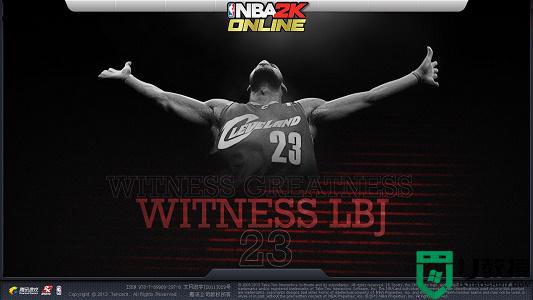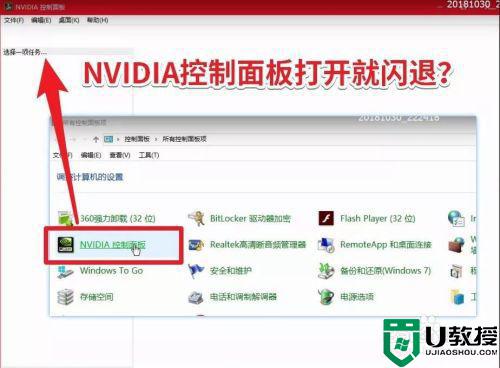win10笔记本电脑登录dnf之后闪退怎么回事 win10系统dnf登录闪退的处理方法
dnf中文名为地下城与勇士,许多游戏玩家对此应该不陌生。可是近日有使用win10笔记本电脑的网友在登录dnf时,却遇到了电脑登录dnf之后闪退的情况,不清楚怎么回事更加不知道如何处理,所以对于这一问题,今天本文为大家分享的就是win10系统dnf登录闪退的处理方法。
推荐下载:window10纯净版64位
处理方法如下:
1、首先,打开我的文档,在安装DNF的磁盘中找到Replay文件夹,接着使用鼠标右键单击它,在弹出的选框中选择“属性”详细即可。
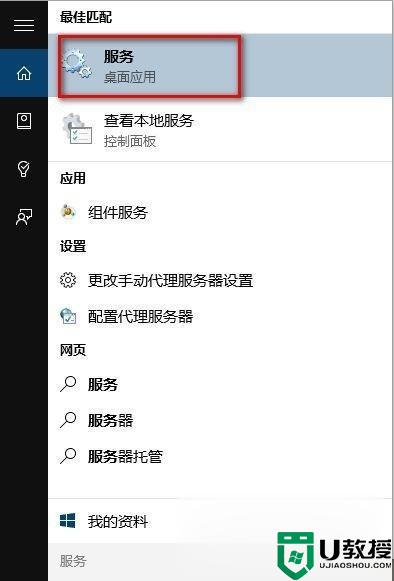
2、然后,在Replay的属性界面中,将选项卡切换至“安全”一栏,单击打开中间的“编辑”按钮。
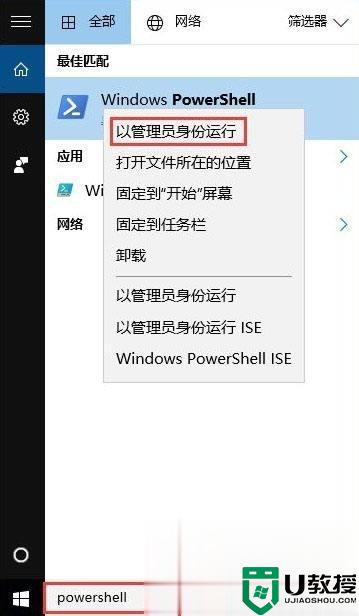
3、然后,完成之后我们就能进入该文件夹的权限设置界面了,在这里将组或用户名选项中的所有用户都勾选上完全控制选项,确定勾选之后单击“确定”按钮保存所有设置。
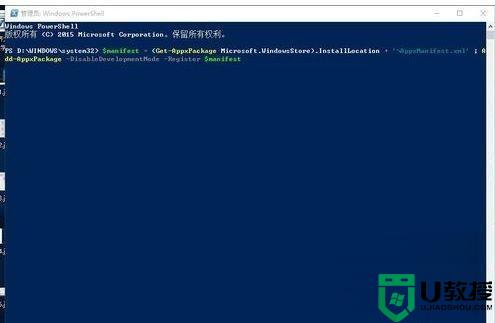
4、然后,完成上述步骤之后就可以重新运行dnf游戏了,在该游戏中进入PK场的时候会出现对话框,使用esc按键就可以取消它了。
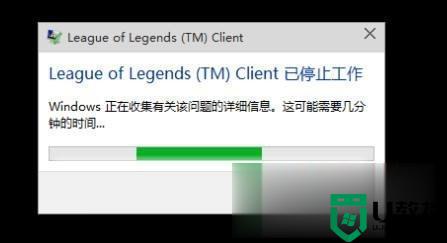
5、然后,需要把游戏更新到最新版本哦,目前腾讯游戏已经有许多与win10兼容了。可以调整一下游戏兼容,具体方法-右键dnf 兼容解答或属性 选择win7、或Wnidows8兼容。
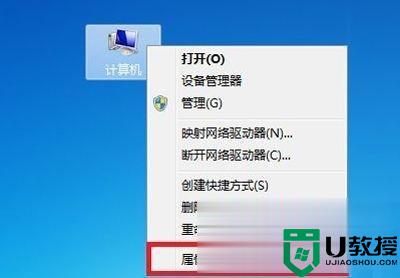
6、最后,有时候频道不同也会影响到闪退的,你可以换一下频道试试看。如果在更新系统后出现问题可以尝试将Win10退回到较早的版本。
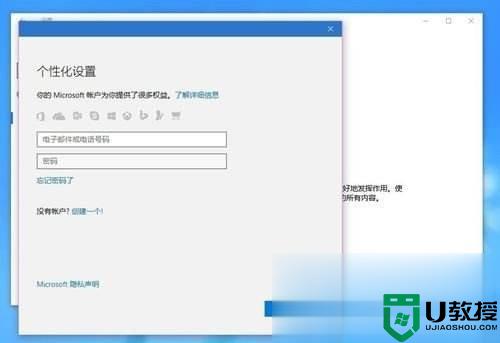
以上就是关于win10系统dnf登录闪退的处理方法啦,有碰到同样情况的可以参考上面的方法来解决哦。